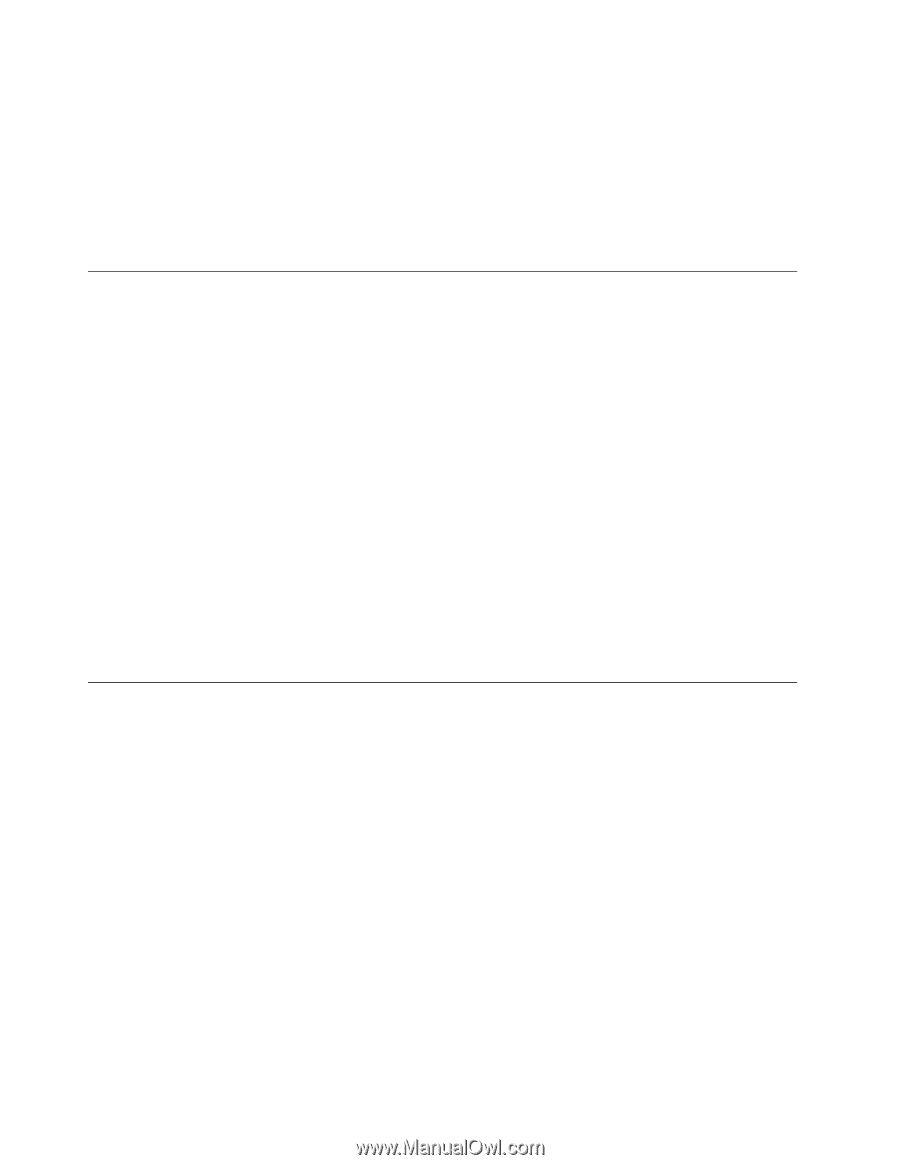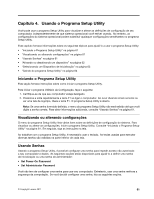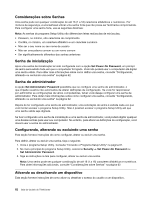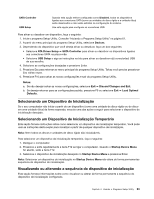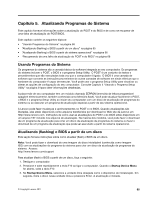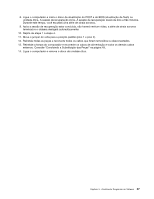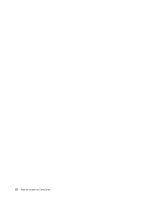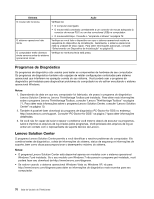Lenovo ThinkCentre M76 (Brazilian Portuguese) User Guide - Page 72
Atualizando (flashing) o BIOS a partir do sistema operacional
 |
View all Lenovo ThinkCentre M76 manuals
Add to My Manuals
Save this manual to your list of manuals |
Page 72 highlights
4. Quando você for avisado para alterar o número de série, recomenda-se pressionar N para não fazer essa alteração. No entanto, se você desejar alterar o número de série, pressione Y e digite o novo número. Em seguida, pressione Enter. 5. Quando você for avisado para alterar o tipo e o modelo da máquina, recomenda-se pressionar N para não fazer essa alteração. No entanto, se você desejar alterar o tipo e o modelo da máquina, pressione Y e digite o tipo e o modelo atualizados. Em seguida, pressione Enter. 6. Siga as instruções na tela para concluir a atualização. Depois que a atualização estiver concluída, remova o disco da unidade ótica. Atualizando (flashing) o BIOS a partir do sistema operacional Nota: Como a Lenovo faz melhorias constantes em seus Web sites, o conteúdo da página da Web está sujeito a mudanças sem aviso prévio, o que inclui o conteúdo mencionado no procedimento a seguir. Para atualizar o BIOS a partir do sistema operacional, faça o seguinte: 1. Acesse http://www.lenovo.com/support. 2. Faça o seguinte para localizar os arquivos para download para seu tipo de máquina: a. No campo Enter a product number (Insira um número de produto), digite o tipo de sua máquina e clique em Go (Ir). b. Clique em Downloads & drivers (Downloads e drivers). c. Selecione BIOS na lista suspensa Refinar resultados para localizar facilmente todos os links relacionados ao BIOS. d. Clique no link de atualização do BIOS. 3. Clique no arquivo TXT que contém as instruções para atualizar o BIOS a partir de seu sistema operacional. 4. Imprima estas instruções. Isso é muito importante, pois essas instruções não serão mostradas na tela após o início do download. 5. Siga as instruções impressas para fazer download, extrair e instalar a atualização. Recuperando de uma falha de atualização do POST e do BIOS Se a alimentação elétrica do seu computador for interrompida durante a atualização do POST e do BIOS, seu computador poderá não reiniciar corretamente. Se isso acontecer, execute o seguinte procedimento para recuperar a partir da falha de atualização do POST e do BIOS. Esse procedimento é geralmente chamado de Recuperação de Bloco de Inicialização. 1. Remova todas as mídias das unidades e desligue todos os dispositivos conectados e o computador. Em seguida, desconecte todos os cabos de energia das tomadas elétricas e desconecte todos os cabos que estejam conectados ao computador. 2. Remova a tampa do computador. Consulte "Removendo a Tampa do Computador" na página 14. 3. Localize o jumper de Limpeza CMOS/Recuperação na placa-mãe. Consulte "Localizando Peças na Placa-mãe" na página 10. 4. Remova todas as peças e desconecte todos os cabos que possam impedir o acesso ao jumper de limpeza da CMOS/recuperação. 5. Mova o jumper da posição padrão (pino 1 e pino 2) para a posição de manutenção (pino 2 e pino 3). 6. Reinstale todas as peças e reconecte todos os cabos que foram removidos ou desconectados. 7. Reinstale a tampa do computador e reconecte os cabos de energia ao computador e monitor. Consulte "Concluindo a Substituição das Peças" na página 49. 66 Guia do Usuário do ThinkCentre